Windows 11 22H2: Oppdater Moment 1 med mange bemerkelsesverdige funksjoner

Etter lang ventetid er den første store oppdateringen av Windows 11 offisielt sluppet.

Etter lang ventetid er den første store oppdateringen av Windows 11 offisielt sluppet. I denne artikkelen vil Tips.BlogCafeIT oppsummere hvordan du oppdaterer samt alle de mest bemerkelsesverdige funksjonene til Windows 11 22H2 for enkelhets skyld.
Innholdsfortegnelse i artikkelen
Microsoft har offisielt gitt ut Windows 11 22H2 for datamaskiner som kjører Windows 11. Oppdateringen vil automatisk laste ned og varsle deg om å bekrefte installasjonen hvis du slår på funksjonen for automatisk oppdatering. Hvis ikke, kan du se etter oppdateringer og installere dem manuelt ved å gå til Innstillinger > Windows Update og trykke på Se etter oppdateringer .
Microsoft distribuerer ofte oppdateringer i grupper, så hvis du ikke ser Windows 11 22H2-oppdateringen ennå, ikke bekymre deg, bare vent tålmodig i noen dager.
I tillegg til utgivelsen av Windows 10 22H2, har Microsoft også begynt å rulle ut de lovede nye funksjonene for Windows 11. Denne lille oppdateringen har kodenavnet Moment 1 og er klar for alle Windows-datamaskiner 11 22H2.
Her er alle de nye funksjonene som er oppdatert i Windows 11 Moment 1:
Nå lar File Explorer på Windows 11 deg åpne mapper i faneformat for å redusere antall vinduer på skjermen. I tillegg har også favorittdelen blitt oppdatert, slik at du kan pinne filene du bruker oftest.
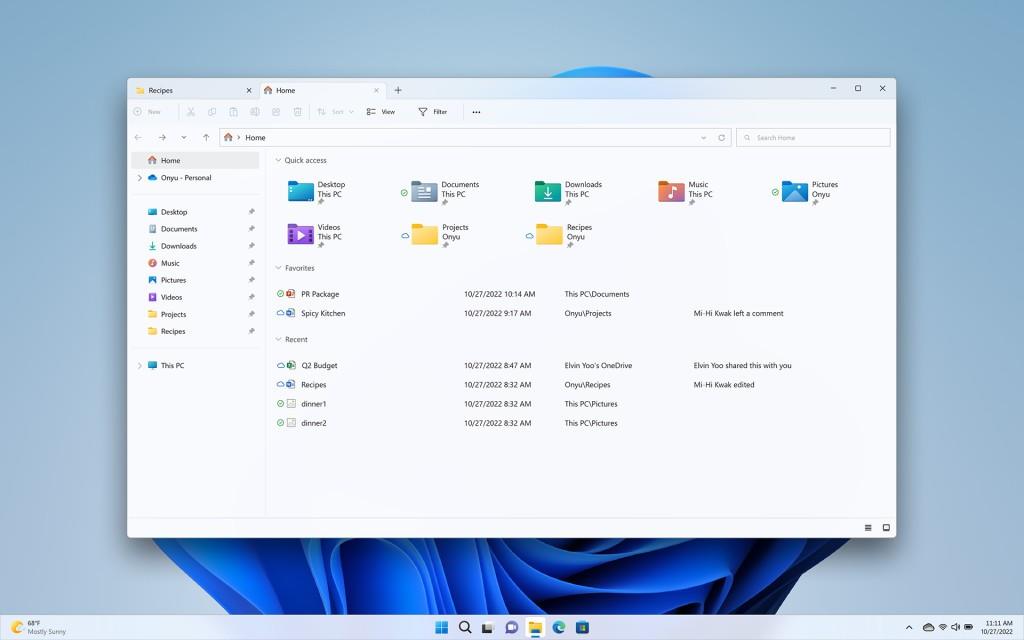
Filutforsker med fanebasert grensesnitt
Windows 11 gir forbedringer for samarbeid og produktivitet ved å oppdage telefonnumre eller fremtidige datoer i tekst og foreslå handlinger i relaterte apper som Phone Link, Teams, Skype, Kalender...
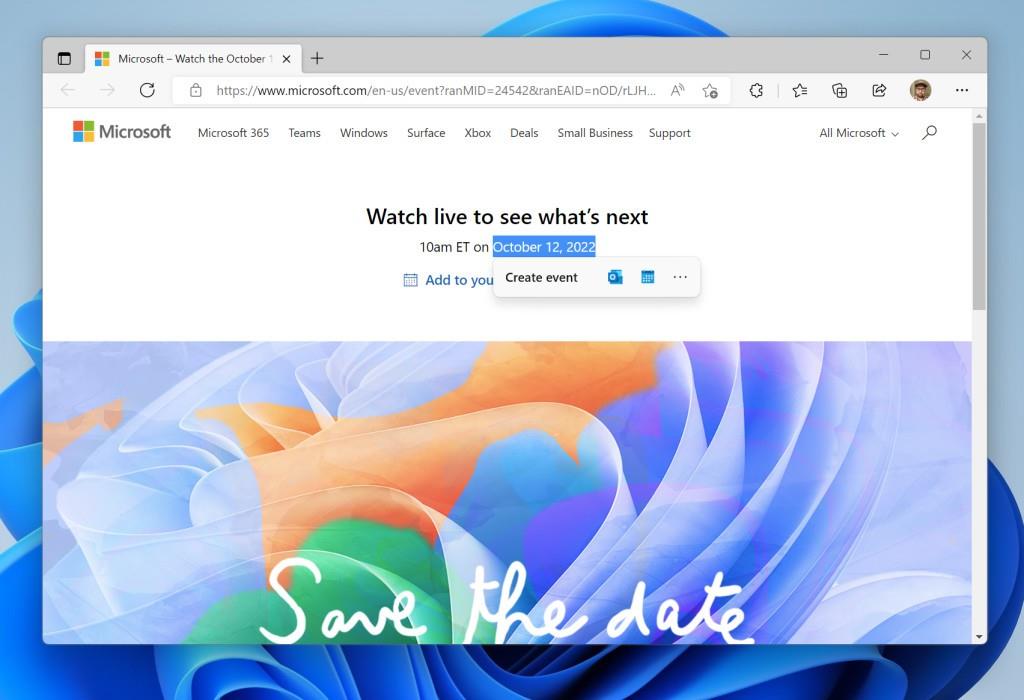
Forslag til handling
Når for mange apper er åpne, vil appene som ikke lenger har plass til å vise på oppgavelinjen vises i en ny overløpsmeny som det du vanligvis ser i varslingsområdet, og gir plass til alle programmene programmet kjører.
Overflyt på oppgavelinjen
Nå kan du høyreklikke på oppgavelinjen for å åpne Oppgavebehandling. Microsoft sier at denne funksjonen ble så etterspurt av brukere at de bestemte seg for å ta den tilbake.
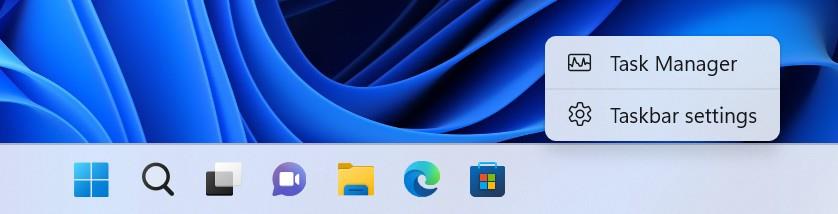
Høyreklikk for å åpne Oppgavebehandling
Microsoft har også forbedret Windows Share-opplevelsen slik at operativsystemet kan oppdage flere oppdagbare enheter i nærheten direkte fra skrivebordet, Filutforsker, Bilder, Xbox og andre applikasjoner.
For øyeblikket støtter Windows 11 åpning av Android-applikasjoner i 31 land gjennom Amazon App Store med mer enn 50 000 applikasjoner.
Andre funksjoner som skjermopptaksevne integrert i Snipping Tool-applikasjonen, den nye Photos-applikasjonen vil bli oppdatert senere.
I tillegg til de nye funksjonene nevnt tidligere, fortsatte Microsoft under lanseringsarrangementet for nye Surface-datamaskiner å lansere en rekke nye funksjoner som snart vil være tilgjengelige på Windows 11 22H2.
Nærmere bestemt vil brukere snart ha et innebygd skjermopptaksverktøy for Windows 11, iCloud-integrering i Bilder-appen og noen ekstra Apple-applikasjoner.
Windows 11 har endelig et innebygd skjermopptaksverktøy. Microsoft vil integrere skjermopptaksfunksjoner i Snipping Tool-appen, slik at du kan ta skjermbilder og ta opp skjermen i en enkelt app.
Dette eliminerer behovet for å bruke PowerPoint eller tredjepartsapplikasjoner bare for å komme tilbake til dataskjermen.
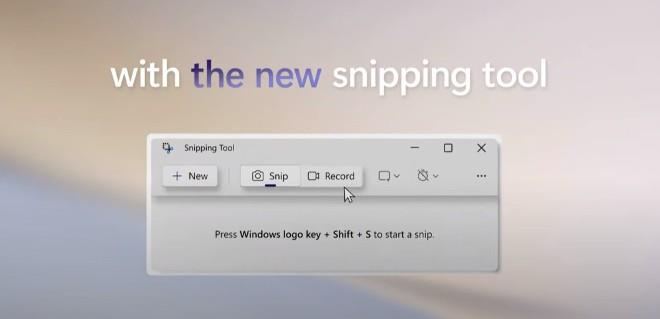
Den redesignede Photos-appen som Microsoft nettopp introduserte, vil snart kunne motta bilder fra iCloud også, ikke bare fra OneDrive. Dette hjelper Windows 11-datamaskinen din til å koble seg bedre sammen med iPhone. Microsoft sies å være integrert, du må installere iCloud-appen for Windows fra Microsoft Store.
For øyeblikket kan brukere som deltar i Windows Insider-programmet teste denne funksjonen.
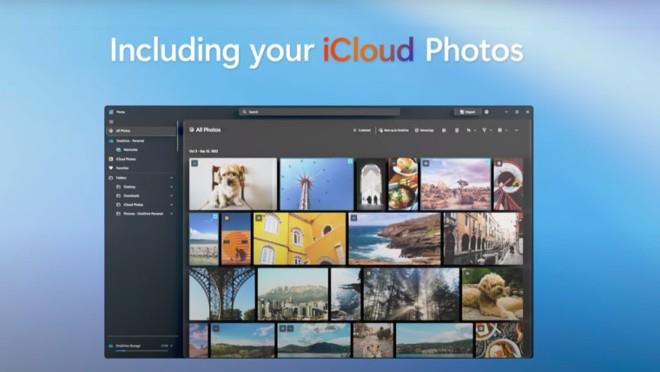
Windows 11-brukere forbereder seg også på å si farvel til iTunes fordi Apple er klare til å lansere Apple TV- og musikkapplikasjoner på Microsoft Store. Den første prøveversjonen vil bli utgitt senere i år, og den offisielle versjonen forventes å bli utgitt i 2023.
Endringer i Windows 11s Start-meny og oppgavelinje forårsaket en del kontroverser. Microsoft bestemte seg for å lage en helt ny Start-meny og oppgavelinje for det nye operativsystemet, så mange ting har blitt eliminert.
Mange brukere ble skuffet da favorittfunksjonene deres ble fjernet mens nye funksjoner ikke svarte til forventningene. For å løse dette, i Windows 11 22H2-oppdateringen, har Microsoft gjort mange bemerkelsesverdige forbedringer i oppgavelinjeområdet.
Dra og slipp returer
Da Windows 11 ble utgitt, var den største klagen knyttet til oppgavelinjen at muligheten til å dra og slippe ble drept. Windows 11 22H2 vil fikse den feilen ved å la deg dra en fil og slippe den inn i et åpent program for å bringe den frem. Du kan også dra en fil og slippe den på Vis skrivebord-knappen i nedre høyre hjørne av skjermen for å kopiere filen til skrivebordet.
Operativsystemets handlinger og visninger er imidlertid fortsatt ikke særlig synkroniserte. For eksempel, når du holder en fil over et åpent programikon på oppgavelinjen, vil Windows vise et stoppikon selv om filen fortsatt vil være åpen når du slipper den.
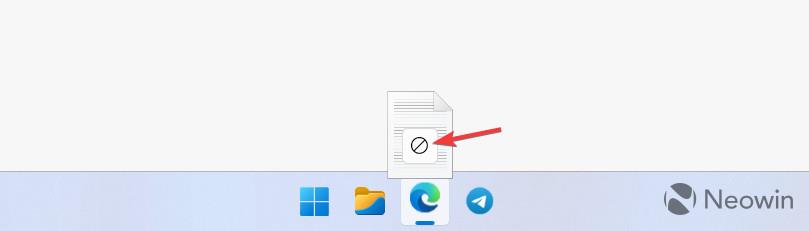
Windows 11 støtter allerede dra og slipp, men skjermen er fortsatt ikke synkronisert
En annen forvirrende ting er at Start-menyen lar deg feste et program til oppgavelinjen fra listen Alle apper, men lar deg ikke gjøre det samme fra det festede området.
Legg til flere festede apper og reduser foreslått innhold
Microsoft ønsker ikke å gi Windows 11-brukere muligheten til å slå av "Anbefalt"-området helt i Start-menyen, men lar deg minimere det. Windows 11 22H2 gir tre nye layoutstiler for Start-menyen: Flere pinner (Flere festede programmer), Standard (Standard, balanse mellom festede programmer og foreslått innhold) og Mor-anbefalinger (Legg til mer innhold foreslått innhold). Deaktivering av forslag skaper fortsatt en stor plass i Start-menyen.

Layoutalternativer for Start-menyen
I tillegg kan du få tilgang til Start-menyen raskere ved å høyreklikke på knappen som åpner Start-menyen.
Mappe i Start-menyen
Mapper i Start-menyen er en annen funksjon som Microsoft brakte tilbake til Windows 11 etter å ha fjernet den sammen med Live Tiles. Mapper i Start-menyen ser nå ut som de har på Android/iOS. Du kan dra og slippe apper til andre apper for å opprette en mappe, legge til flere apper, fjerne apper og endre mappenavn.
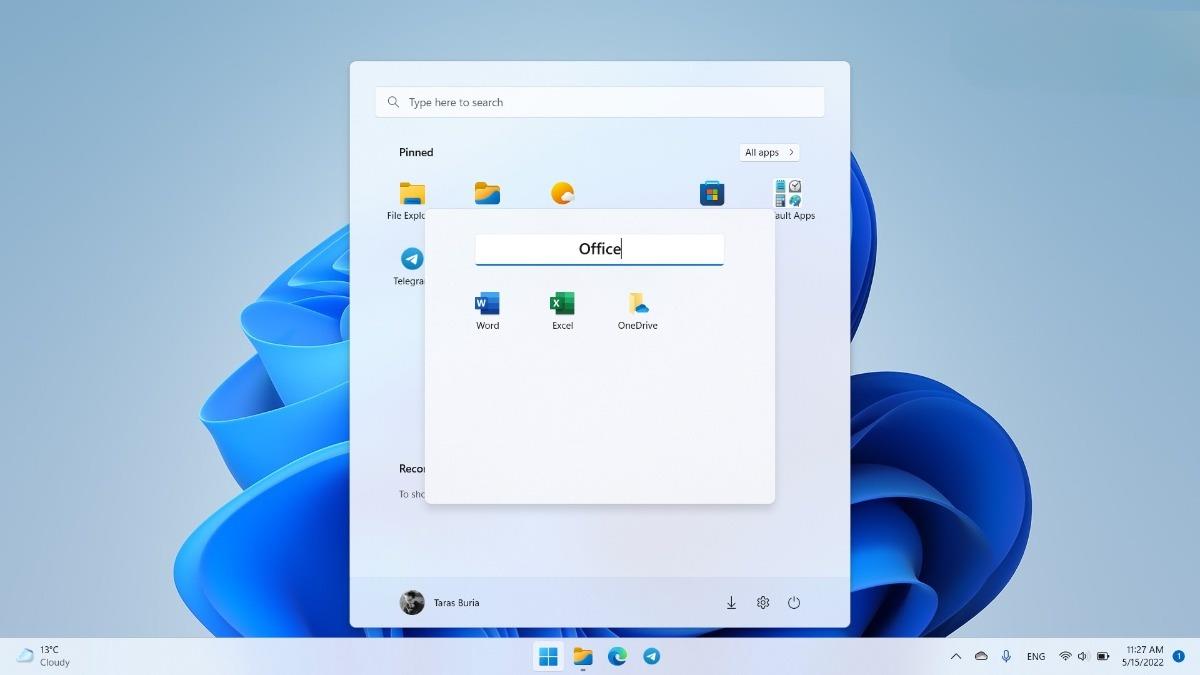
Mappe i Start-menyen
Det eneste alternativet som mangler er muligheten til å raskt fjerne mapper ved hjelp av høyreklikkmenyen. Du må dra hver app ut av en mappe for å slette den.
Nye berøringsbevegelser
Takket være noen nye berøringsbevegelser vil Start-menyen og oppgavelinjen være enklere å betjene på Windows 11-datamaskiner med berøringsskjerm. Her er de nye berøringsbevegelsene som nettopp har blitt oppdatert:
Lagspesifikke forbedringer på oppgavelinjen
Nå vil Microsoft Teams-brukere dra nytte av to nyttige funksjoner knyttet til video-/taleanrop. Den første funksjonen er muligheten til å slå av mikrofonen ved å bruke mikrofonikonet i systemstatusfeltet (utviklere kan optimalisere applikasjonene sine for å støtte denne funksjonen). Den andre funksjonen lar deg raskt dele et åpent vindu. Hold markøren over programmet på oppgavelinjen og trykk på "Del dette vinduet"-knappen.
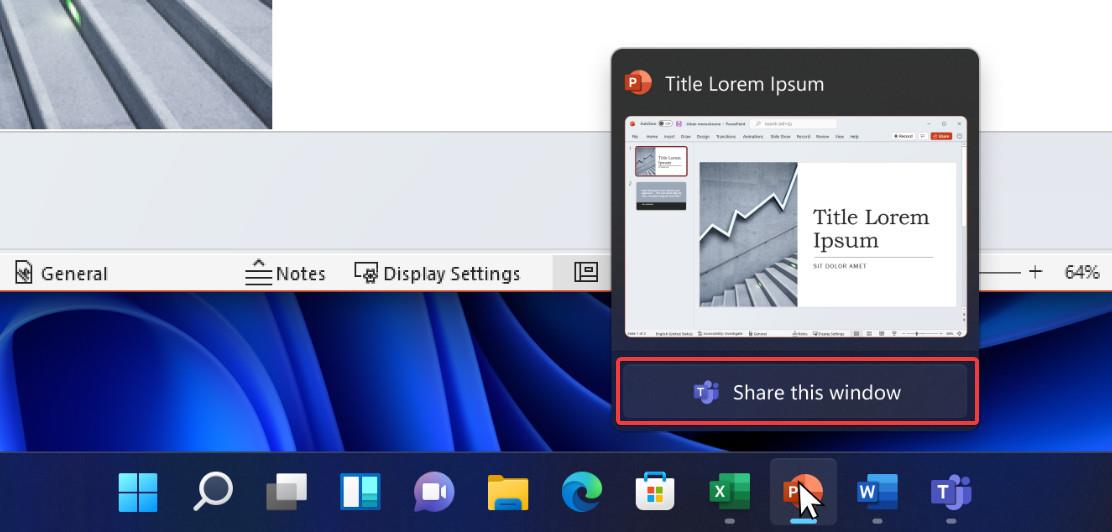
Teams støttefunksjon
Forbedrede hurtiginnstillinger for Bluetooth
Windows 11 22H2 har en oppdatert hurtiginnstillinger-meny med store forbedringer fokusert på Bluetooth. Du kan raskt finne og koble til Bluetooth-enheter uten å gå inn på Innstillinger-appen. Mange mennesker ønsker denne endringen, og det er flott at Microsoft har lyttet.
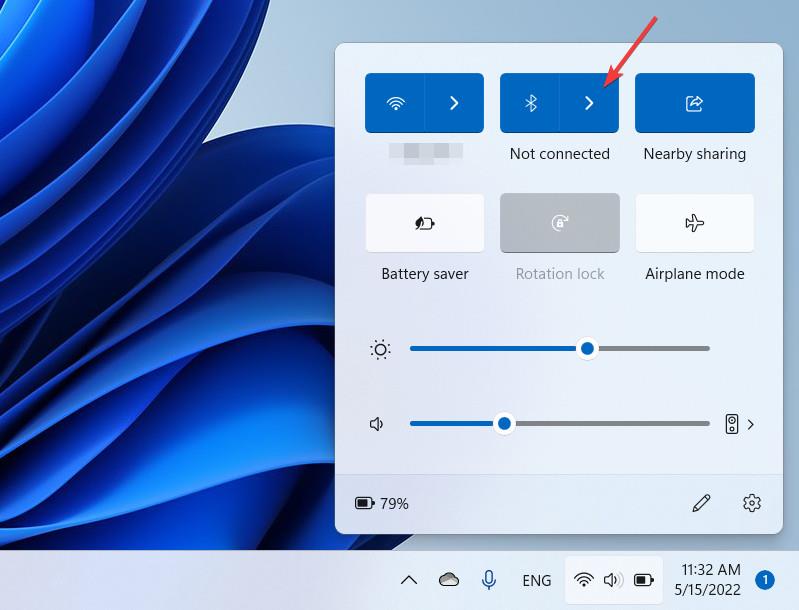
Koble raskt med Bluetooth-enheter, du trenger ikke å åpne Innstillinger
Når vi snakker om hurtiginnstillinger, kan vi ikke se bort fra at Microsoft har redesignet batteriladingsindikatoren. Den nye versjonen av indikatoren gjør det lettere for brukere å observere, spesielt når batteriet er lavt. Du finner også den samme batteriindikatoren på låseskjermen.
Microsoft har lovet å gi ut File Explorer med et fanebasert grensesnitt for Windows 11, men denne funksjonen er ennå ikke klar til å vises på Windows 11 22H2. Men i denne oppdateringen vil brukerne fortsatt nyte mange forbedringer og nye funksjoner for filutforsker.
Fest filer til favoritter
Nå lar File Explorer deg feste hele filer til rask tilgang, ikke bare mapper som før. Dessuten har Microsoft omdøpt Quick Access-delen til Favoritter for å hjelpe Windows-brukere bedre å forstå hvordan denne delen fungerer. Har du en fil du ofte åpner? Fest den til favoritter slik at den vises permanent på filutforskerens hjemmeside.
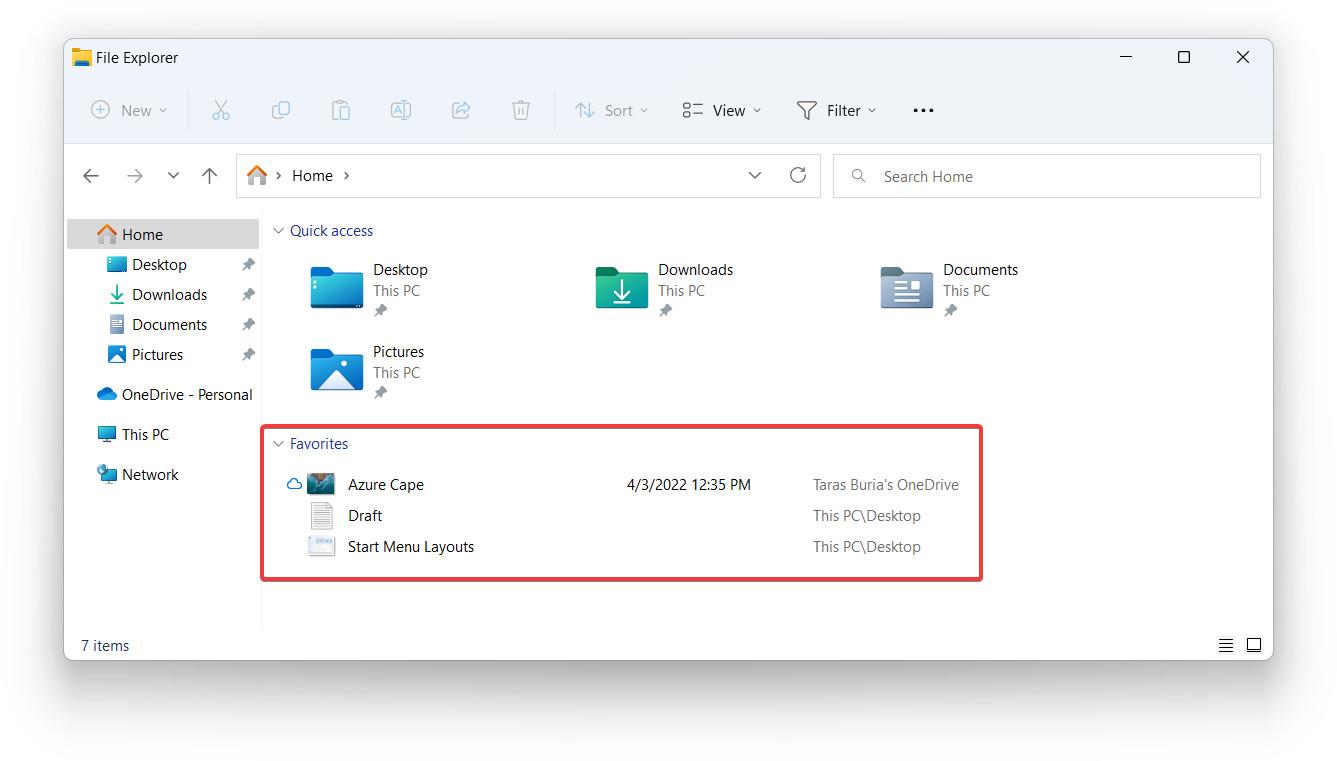
Filer kan festes til favoritter
Forhåndsvis mapper
Dette er en funksjon som Microsoft "gjenopplivet" etter sin død i Windows 11-versjonen utgitt i 2021. Filutforsker i Windows 11 22H2 kan vise en forhåndsvisning i mappeminiatyrbildet.

Vis forhåndsvisninger av mapper
Bedre integrasjon med OneDrive
Med Windows 11 22H2 er det nå mye enklere å sjekke OneDrive-lagringskapasitet og status. File Explorer har en ny knapp for å vise detaljert informasjon om OneDrive. Du kan se hvor mye plass du har igjen, sjekke synkroniseringsstatus, åpne OneDrive i nettleseren din og få tilgang til OneDrive-innstillingene.
Dette er ikke en banebrytende endring, men det vil gjøre bruken av OneDrive i Windows 11 mer praktisk og intuitiv.
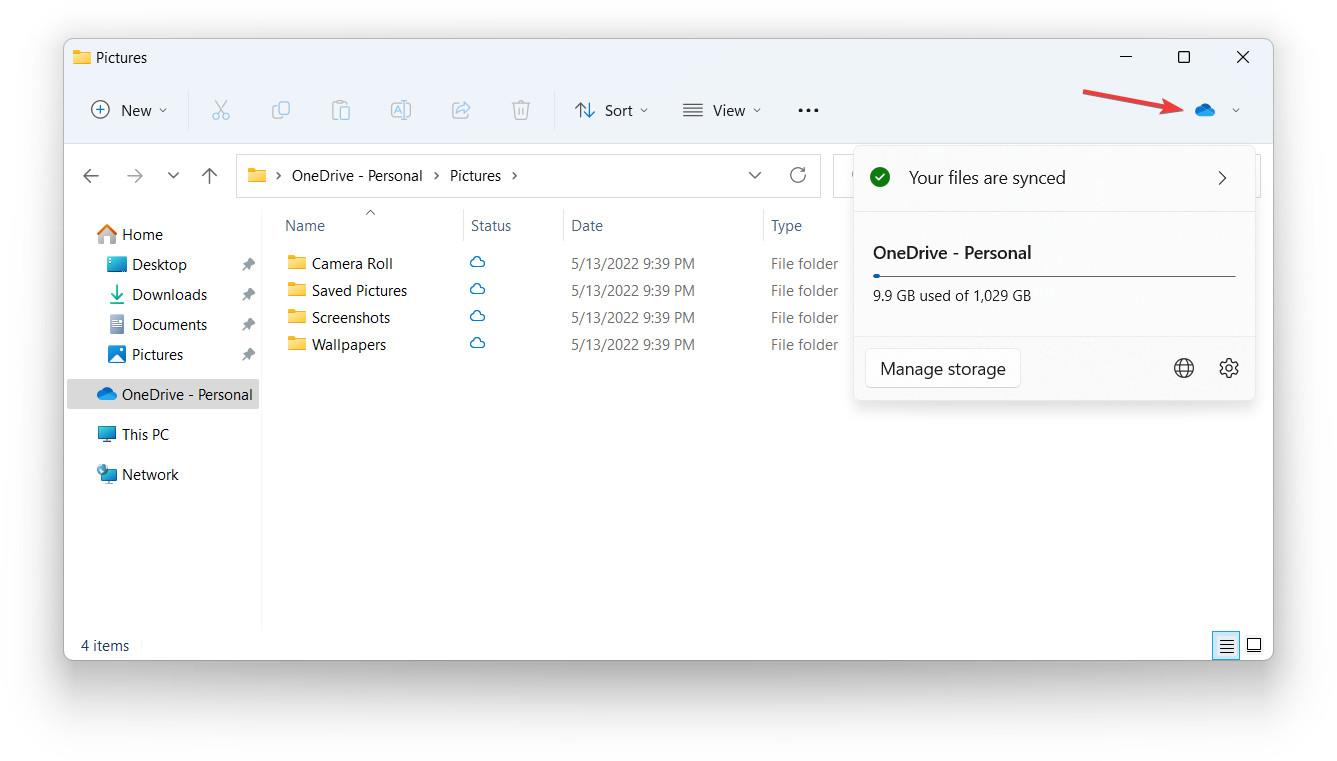
OneDrive-spesifikk knapp
En ny snarvei for å kopiere filstier
Nå kan du trykke Ctrl + Shift + C for å kopiere banen til den valgte filen uten å åpne kontekstmenyen.
Snap Layouts forbedret
Nå er det enklere å velge layout for vinduene på skjermen enten du bruker en berøringsskjerm eller en mus. Velg et vindu og dra det til den øverste kanten av skjermen for å vise den tilgjengelige snaplayouten og raskt organisere andre apper. Denne funksjonen kan tilpasses slik at du kan slå den av hvis du ikke liker den.
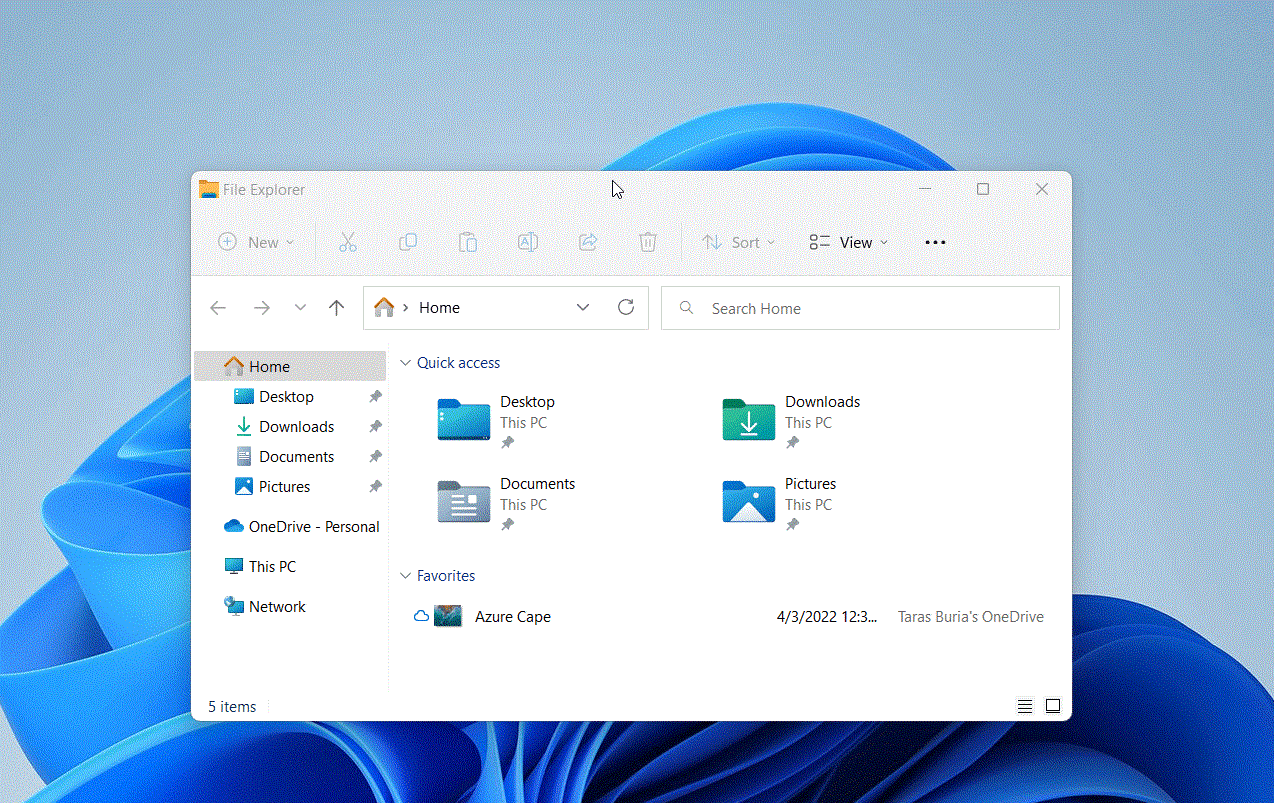
Hvis du liker å utføre bivirkninger ved hjelp av tastatursnarveier, vil du gjerne vite at du nå kan bruke Win + Z og en tilsvarende talltast for raskt å lage Snap Layouts.
Tidligere kunne du bare aktivere Snap Layout ved å holde musepekeren over zoom inn/ut-knappen, som ikke er det mest praktiske alternativet for nettbrett eller datamaskiner med berøringsskjerm.
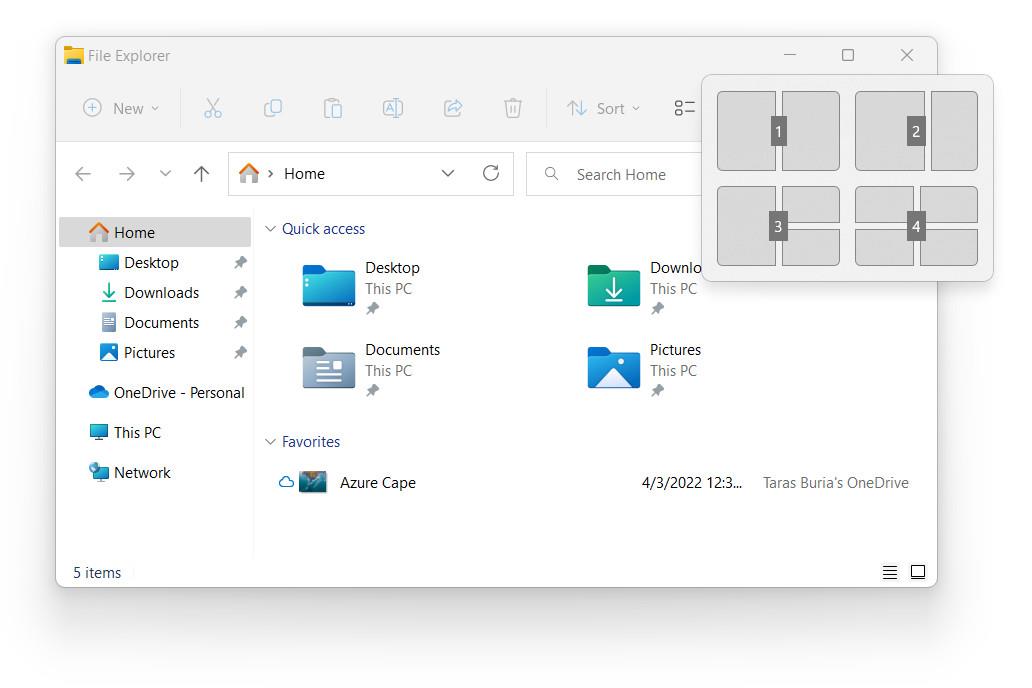
Endre Snap-oppsett raskt med hurtigtaster
Windows 8s utdaterte volumglidebryter er endelig borte
Microsoft ble endelig kvitt Windows 8s utdaterte volum- og lysstyrkeskyveknapper. I stedet tilbyr Windows 11 nå små, kompakte og moderne indikatorer plassert rett over midten av oppgavelinjen.

Ny volumglidebryter for Windows 11
Windows Spotlight for skrivebord
Nå har Microsoft støttet Windows Spotlight for Desktop. Dette betyr at du kan tillate Microsoft å endre bakgrunnen din med bilder tatt fra Bing. Denne funksjonen gir også tilgang til enkelt å se spesifikk informasjon om et bilde/bilde.
Du kan slå på Windows Spotlight for skrivebordet ved å gå til Innstillinger > Tilpasning > Bakgrunn > Tilpass bakgrunnen din > Windows Spotlight. Du bør merke deg at Windows Spotlight vil legge til et ikon på skjermen. Å slå av Windows Spotlight er den eneste måten å fjerne det ikonet på.
Oppdatert låseskjerm
Nå er låseskjermen på Windows 11 oppdatert slik at multimediekontrollene følger det generelle designspråket til operativsystemet. Det er en liten endring, men bidrar til et mer konsistent brukergrensesnitt.
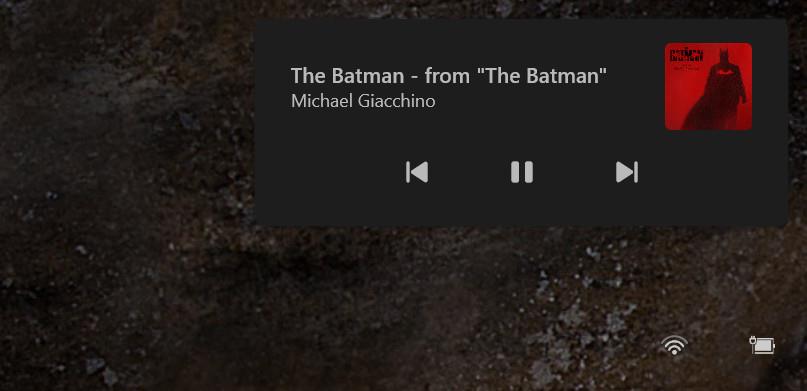
Oppdaterte ikoner og flere glimmereffekter
Microsoft har gjort noen justeringer for å gjøre kontekstmenyene på Windows 11 enklere å forstå. Noen ikoner har fått nytt navn, tilskrevet og optimalisert for økt synbarhet og større konsistens.

To ikoner i kontekstmenyen er oppdatert
Endelig vises nå Mica-effekten i flere områder i hele operativsystemet, spesielt på vinduets tittellinjer.
Windows 11 22H2 fortsetter den nådeløse migreringen av kontroller fra Kontrollpanel til Innstillinger. I denne oppdateringen gjorde Microsoft noen endringer for å omdirigere følgende deler av kontrollpanelet til innstillinger:
Nytt design
Etter å ha installert Windows 11 22H2 vil du se at Task Manager har et helt nytt design (den første grensesnittoppdateringen for Task Manager siden 2022) som følger retningslinjene for brukergrensesnittet i Windows 11. Du gjør det fortsatt ikke Du kan åpne Task Manager ved å høyreklikke på oppgavelinjen, men appen veier opp for det med støtte for mørk bakgrunn og muligheten til å følge systemets aksentfarge.
Den nye Task Manager ser ganske bra ut og den mørke modusen er flott, men mangelen på standardetiketter for faner vil forvirre selv erfarne brukere.
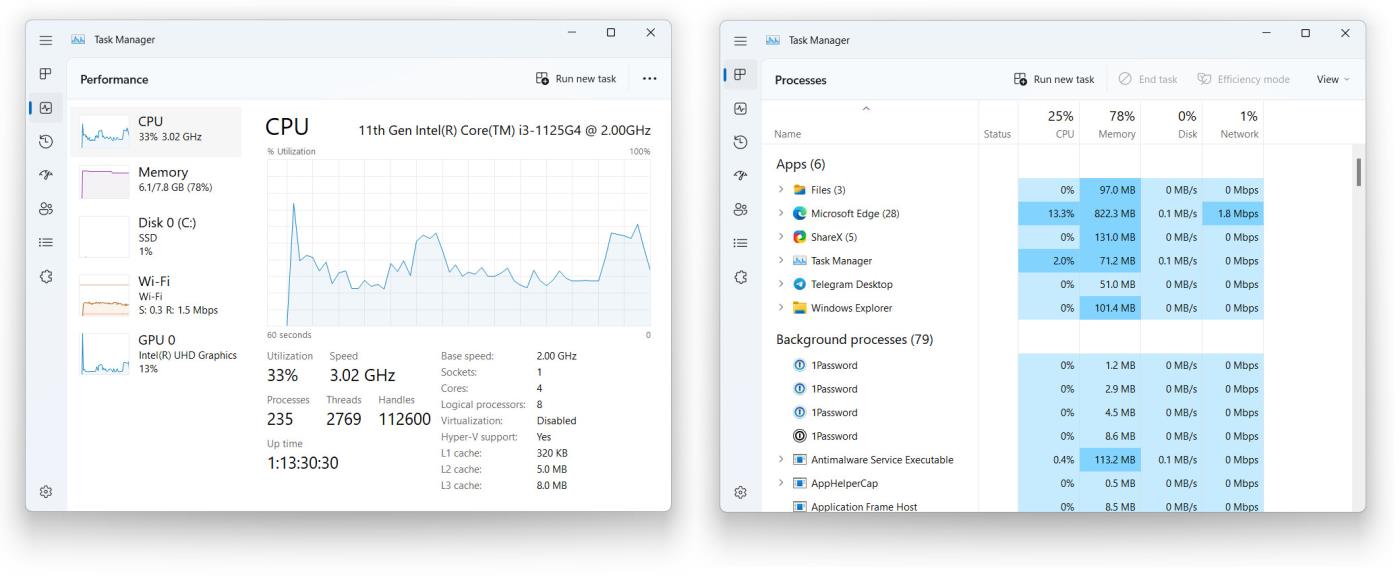
Ny oppgavebehandling
Effektivitetsmodus
Det redesignede grensesnittet er ikke den eneste endringen til Task Manager i Windows 11 22H2. Denne applikasjonen støtter også effektivitetsmodus, som lar deg justere en applikasjon eller prosess manuelt med høyt ressursforbruk. For å konvertere en prosess til effektivitetsmodus, må du høyreklikke på den og velge det tilsvarende alternativet.
Det er viktig å merke seg at du ikke kan bruke effektivitetsmodus på systemprosesser eller prosessgrupper.
Ikke forstyrr og fokuser
Windows 11 22H2 har en skikkelig Ikke forstyrr-modus og en separat fokusmodus. Ikke forstyrr (tidligere Focus Assist) er en mer tradisjonell måte å slå av innkommende varsler ved hjelp av forskjellige regler.
Fokus er en litt mer avansert funksjon som lar deg stille inn en timer for å fokusere på spesifikke oppgaver og øke produktiviteten ved å redusere distraksjoner. Du kan starte en ny fokusøkt fra Klokke-appen, Innstillinger-appen eller fra kalendersiden som åpnes fra oppgavelinjen. Fokusøkter kan automatisk bytte til Ikke forstyrr-modus, skjule varsler og slå av appikonet som blinker.
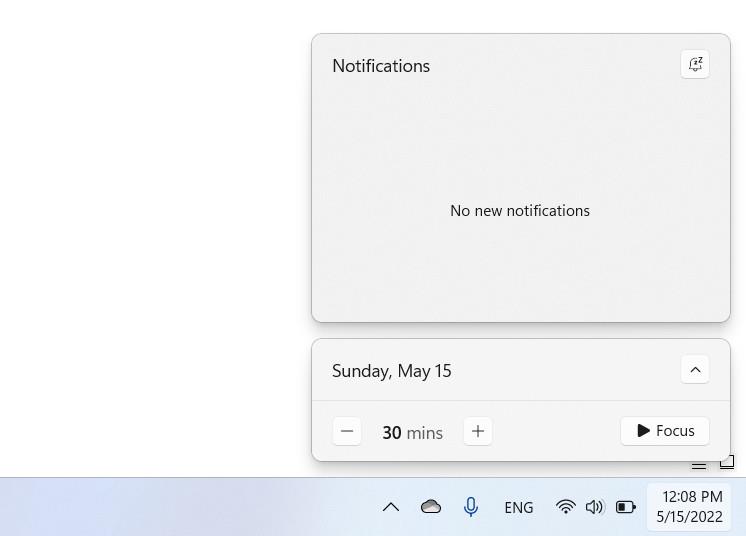
Legg til en ny fokusøkt fra kalendersiden
Totalt sett er det enklere å forstå og tilpasse varsler og bruke Ikke forstyrr-modus i Windows 11.
Forbedret støtte for AirPods
Windows 11 fungerer nå bedre med ulike AirPods-modeller. Operativsystemet har nå fått bredbåndstemmestøtte som gjør at det kan gi bedre lydkvalitet for taleanrop.
Animasjoner er raskere på skjermer med høyere oppdateringsfrekvens
Dynamisk oppdateringsfrekvens på støttede enheter med skjermer med høy oppdateringsfrekvens fungerer nå i mange deler av operativsystemet, ikke bare i Office eller under utskrift. Windows 11 kan nå øke til 120Hz ved visning av animasjoner, rulling og markørbevegelse. Dette vil gjøre at operativsystemet kjører jevnere og mer responsivt på støttet maskinvare.
Flymodus er forbedret
Windows kan huske tilstanden til tilkoblingsinnstillingene for flymodus for å aktivere dem på nytt neste gang du bytter modus.
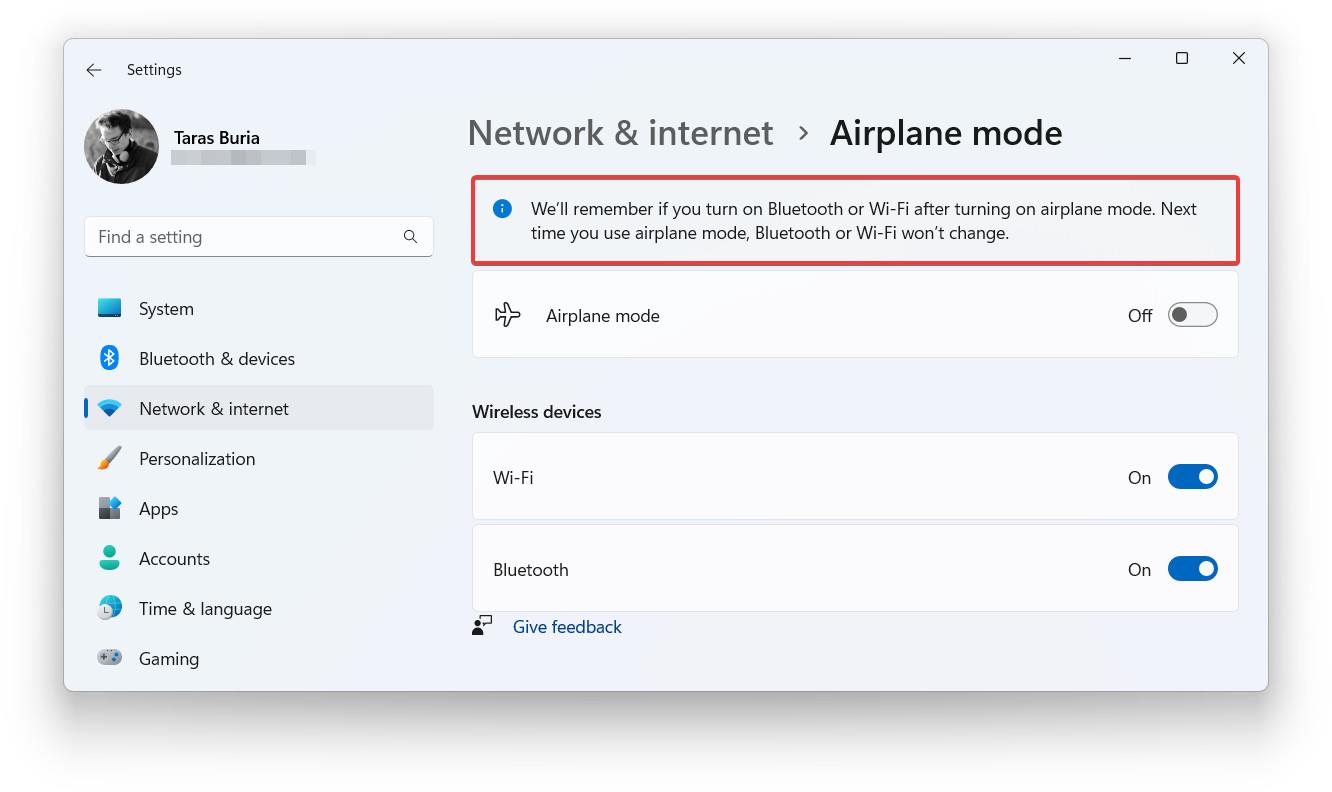
Flymodus forbedret
Det er aldri nok når det kommer til tilgjengelighetsfunksjoner i moderne programvare. Det er alltid rom for forbedringer for å gjøre moderne teknologi bedre for mennesker med fysiske begrensninger. Med Windows 11 22H2 bringer Microsoft noen bemerkelsesverdige nye tilgjengelighetsfunksjoner:
Live-teksting i hele systemet
Windows 11 22H2 bringer hele systemet direkte teksting rett på enheten. Operativsystemet kan automatisk transkribere taleinnhold fra alle lydkilder, inkludert mikrofoner. Dette betyr at personer med hørselsproblemer vil motta undertekster og ha muligheten til å følge livechatter.
Når den er aktivert, vil Live Captions vises øverst på skjermen, rett under der de fleste bærbare datamaskiner plasserer kameraet. Dette vil hjelpe alle å følge samtaler og holde seg engasjert i eksterne møter. Microsoft lar også brukere flytte undertekstpanelet dit brukeren finner det praktisk.

Demo YouTube video undertekster
En av de beste aspektene ved Live Captions i Windows 11 22H2 er at funksjonen ikke krever en internettforbindelse fordi den fungerer helt lokalt (du må laste ned funksjonspakken ved første lansering. Det dårlige er imidlertid at Live Captions for øyeblikket støtter kun amerikansk engelsk.
Stemmetilgang
Voice Access er en ny funksjon som lar deg kontrollere datamaskinen med stemmen. Når den er lansert, kan Voice Access vise deg en interaktiv opplæring med alle detaljer om hvordan du bruker den. En stor endring som Voice Access bringer er muligheten til å simulere standardinndata og klikk. Windows vil vise et rutenettoverlegg, som du kan bruke med stemmen til å fortelle operativsystemet hvor det skal klikke.
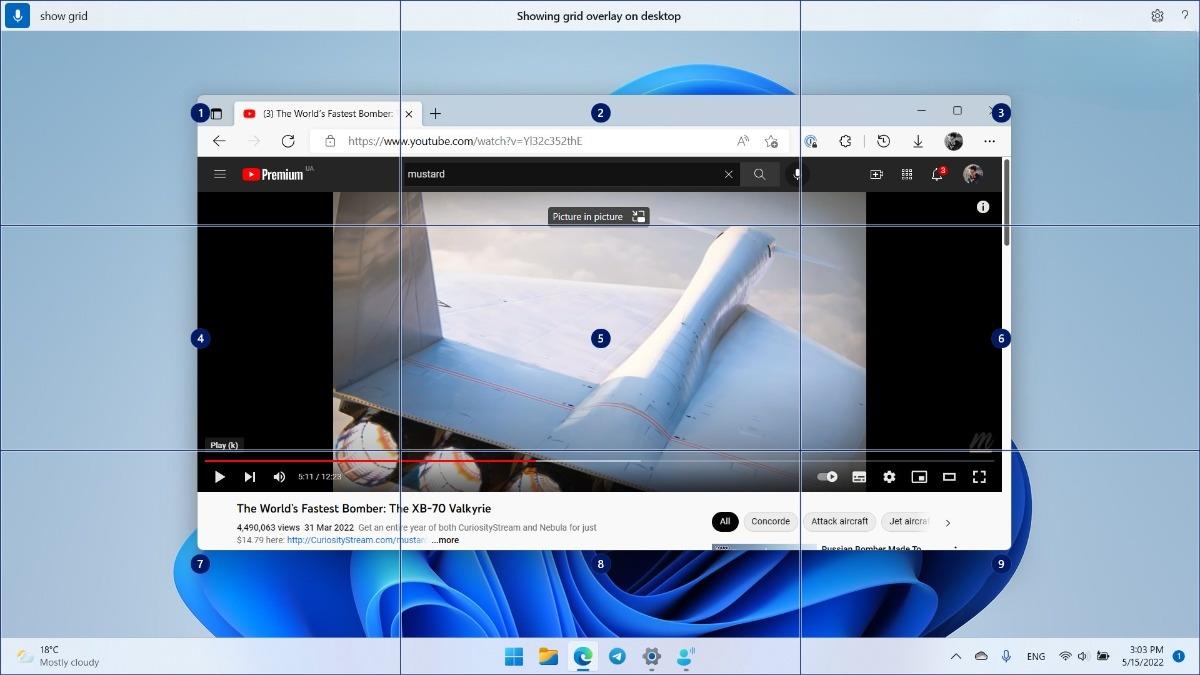
Stemmetilgang
Som Live Captions fungerer Voice Access uten internettforbindelse og all databehandling forblir lokal. Når det gjelder språk, støtter Voice Access bare amerikansk engelsk.
Naturlig fortellerstemme
Endelig bringer Windows 11 22H2 mer naturlige stemmer til Forteller, men har fortsatt bare støtte for amerikansk engelsk. De som bruker standard Windows-skjermleser vil gjerne høre en mer menneskelig stemme. Denne funksjonen behandler også lokalt, ingen internettforbindelse kreves.
Du må også laste ned stemmene på første løp.
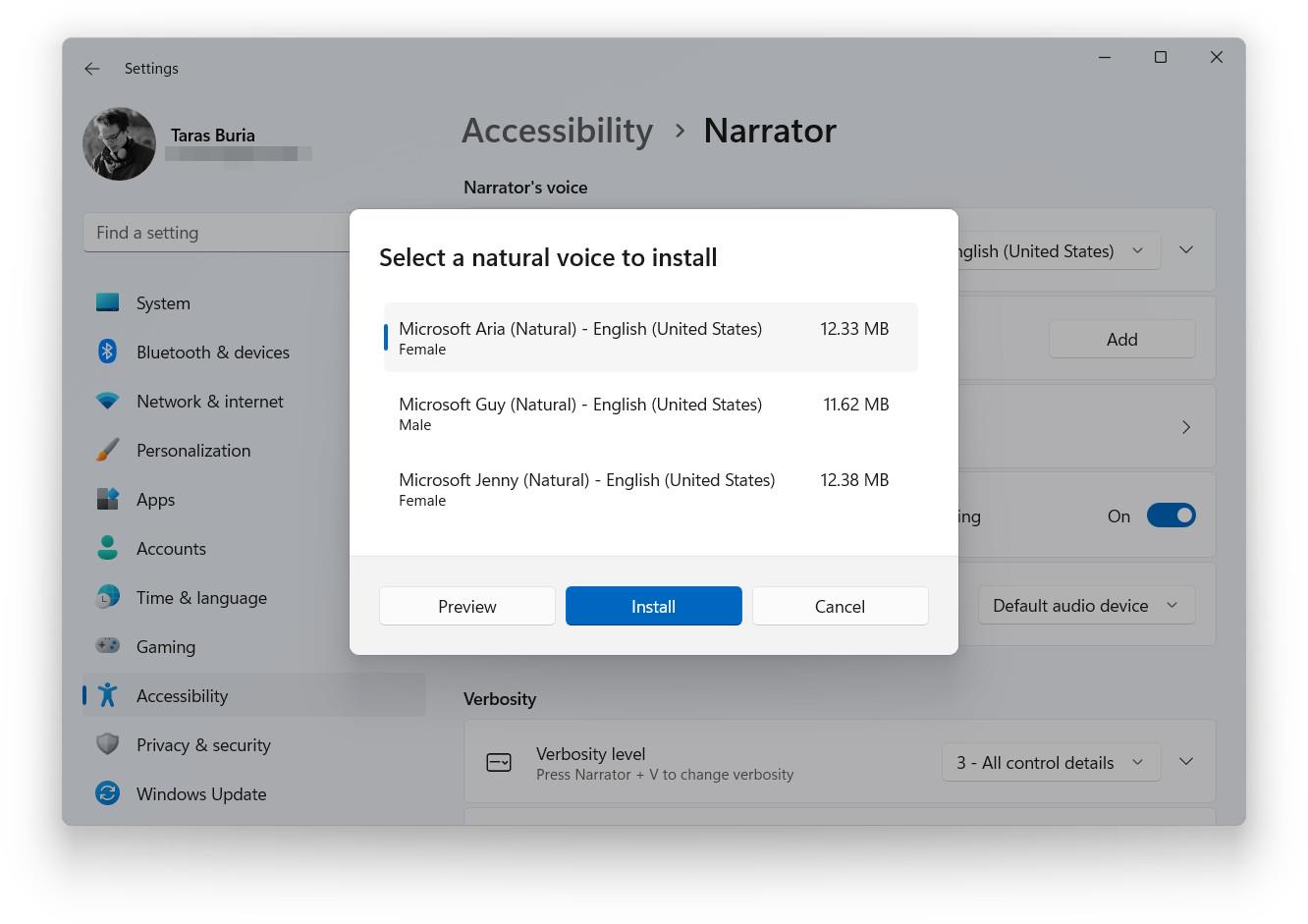
Naturlig fortellerstemme
Windows 11 22H2 endrer ikke minimumskravene til maskinvare. Du trenger fortsatt en relativt ny prosessor og TPM-brikke for å kunne installere dette operativsystemet riktig. Det som endres er den første installasjonsprosessen. En internettforbindelse kreves for alle Windows-versjoner, i tillegg må du logge på med en Microsoft-konto.
En annen ting som kan irritere deg er den oppdaterte søkemotoren. Det er fortsatt ganske dumt, men nå er det mer foreslått innhold eller bare annonser. I tillegg er mange flotte funksjoner regionlåste. Du vil ikke kunne gjøre grunnleggende beregninger hvis du bor utenfor USA.
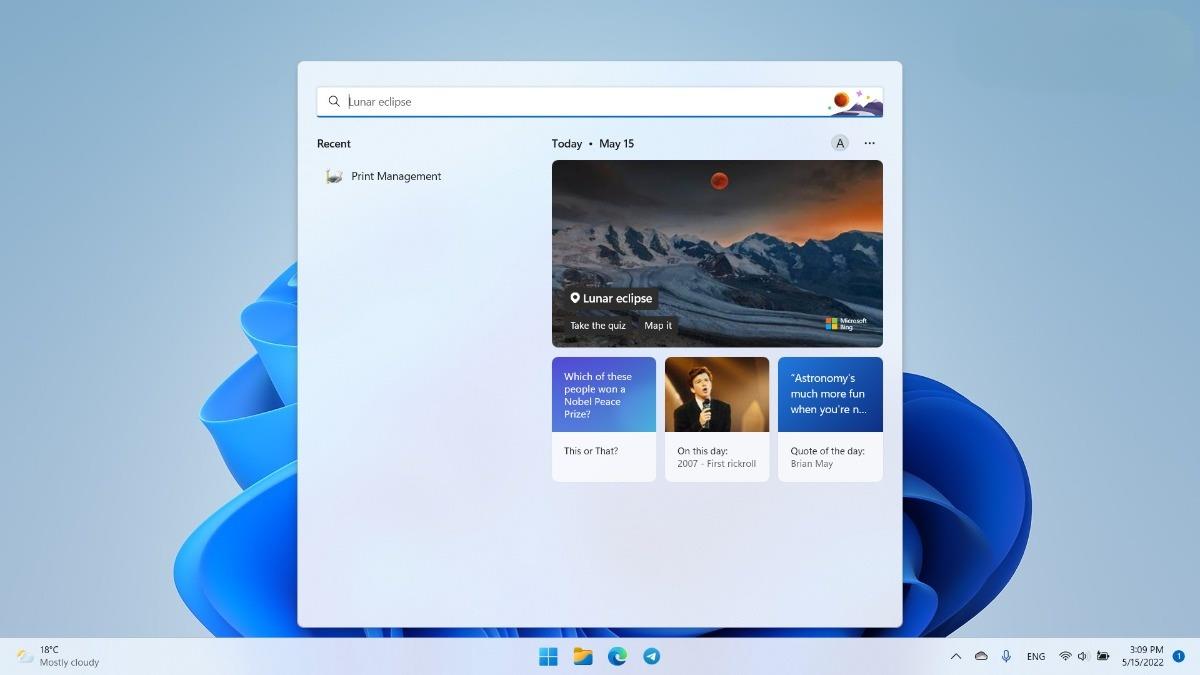
Microsoft viser annonser i Windows-søk
På en eller annen måte har Microsoft gjort Windows-widgets skumle selv om de tidligere var ubrukelige og uintelligente. Widgets-vinduet viser nå en blanding av nyheter, annonser og andre ting. Dette betyr at du må bla mer for å finne det du trenger. Heldigvis, når du oppdaterer til Windows 11 22H2, beholder Microsoft Widgets-oppsettet du installerte fra forrige Windows 11-versjon.
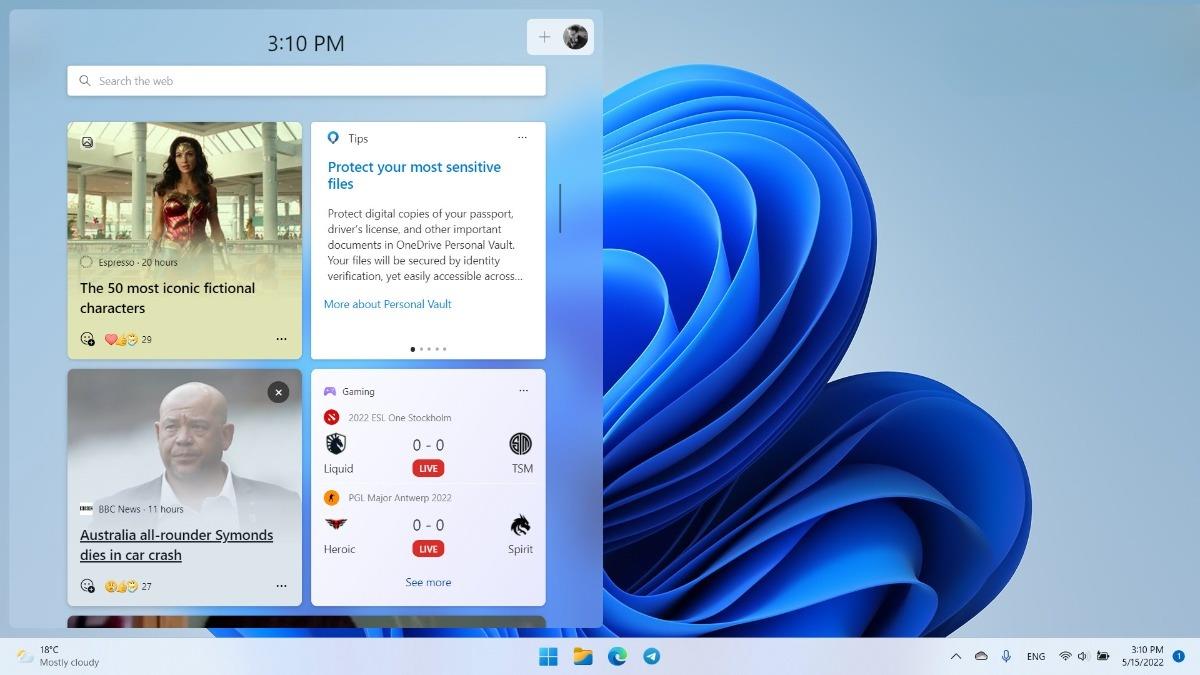
Widgets, som allerede er ubrukelige og uintelligente, er nå enda mer skumle
Til tross for mange rykter, tillater Windows 11 22H2 fortsatt ikke tredjepartsutviklere å lage og distribuere tilpassede Windows-widgets.
Ærlig talt, Windows 11 22H2 burde være noe Microsoft ga ut i fjor. Selv om noen ting fortsatt må justeres, føles 22H2-versjonen betydelig mer moden enn den originale utgivelsen. Mange av de nye funksjonene som Windows 11 introduserte er nå mer brukervennlige, mer fleksible og litt mindre imponerende.
Bortsett fra de nye tilgjengelighetsfunksjonene, har ikke Windows 11 22H2 noen banebrytende funksjoner. Men mange små endringer skaper et bedre og morsommere operativsystem. Windows 11 22H2 vil glede de som har migrert til det nyeste operativsystemet og gi Windows 10-brukere selvtillit og mot til å oppdatere.
Kioskmodus på Windows 10 er en modus for kun å bruke 1 applikasjon eller tilgang til kun 1 nettside med gjestebrukere.
Denne veiledningen viser deg hvordan du endrer eller gjenoppretter standardplasseringen til kamerarull-mappen i Windows 10.
Redigering av vertsfilen kan føre til at du ikke får tilgang til Internett hvis filen ikke er riktig endret. Følgende artikkel vil guide deg til å redigere vertsfilen i Windows 10.
Å redusere størrelsen og kapasiteten til bilder vil gjøre det enklere for deg å dele eller sende dem til hvem som helst. Spesielt på Windows 10 kan du endre størrelse på bilder med noen få enkle trinn.
Hvis du ikke trenger å vise nylig besøkte elementer og steder av sikkerhets- eller personvernhensyn, kan du enkelt slå det av.
Microsoft har nettopp sluppet Windows 10 Anniversary Update med mange forbedringer og nye funksjoner. I denne nye oppdateringen vil du se mange endringer. Fra støtte for Windows Ink-pennen til støtte for Microsoft Edge-nettleserutvidelser, Start-menyen og Cortana har også blitt betydelig forbedret.
Ett sted for å kontrollere mange operasjoner rett på systemstatusfeltet.
På Windows 10 kan du laste ned og installere gruppepolicymaler for å administrere Microsoft Edge-innstillinger, og denne veiledningen viser deg prosessen.
Dark Mode er et mørk bakgrunnsgrensesnitt på Windows 10, som hjelper datamaskinen med å spare batteristrøm og redusere innvirkningen på brukerens øyne.
Oppgavelinjen har begrenset plass, og hvis du regelmessig jobber med flere apper, kan du raskt gå tom for plass til å feste flere av favorittappene dine.









